آموزش تبدیل PDF به JPJ,PNG

PDF یکی از رایجترین فرمتهای امروزی برای جابهجایی اسناد و به اشتراکگذاری فایلهای متنی است. با این حال برخی از پلتفرمها از این فرمت پشتیبانی به عمل نمیآورند و کاربران مجبور به استفاده از سایر فرمتها مثل JPG و PNG میشوند. به همین دلیل در این مطلب به سراغ نحوه آموزش تبدیل PDF به JPJ خواهیم رفت و روش های مختلف برای انجام این کار را بررسی خواهیم کرد.
آموزش تبدیل PDF به JPJ با Adobe PDF Converter
یکی از جالب ترین ابزارهای رایگان برای تبدیل فایلهای PDF به فرمتهای تصویری دیگر، سرویس آنلاین Adobe است. این ابزار را به آسانی میتوانید استفاده کنید، اما باید توجه داشته باشید که محدودیت اندازه فایل دارد.
به گفته شرکت ادوبی، ابزارهای آنلاین آکروبات از فایلهای PDF با حجم 100 مگابایت یا کمتر پشتیبانی میکنند، اما برای اکثر کاربران، این محدودیت مانعی به حساب نمیآید. برای استفاده از این ابزار آنلاین تبدیل فرمت عکس، باید مراحل زیر را انجام دهید:
- به صفحه اصلی سایت Adobe PDF Converter بروید

- روی دکمه آبی رنگ Select a file کلیک کرده و فایل مورد نظر خود را برای تبدیل، به برنامه بدهید.
- هنگامی که فایل PDF خود را انتخاب کردید، ابزار آنلاین Adobe از شما میخواهد که فرمت مورد نظر را برای آن تبدیل کنید. با کلیک روی منوی کشویی که کنار قالب تصویر قرار دارد، گزینههای JPG، PNG یا TIFF نشان داده میشوند.

- با انتخاب فرمت فایل، دکمه Covert فعال شده و شما میتوانید با کلیک روی آن، فرمت PDF خود را تغییر دهید؛ تبدیلهای کوچک، فقط چند ثانیه طول میکشند.

- هنگامی که PDF شما تبدیل شد، روی دکمه دانلود کلیک کرده تا آن را در رایانه شما ذخیره شود.
توجه داشته باشید که پس از تبدیل دو فایل PDF جداگانه، باید یک حساب کاربری رایگان Adobe ایجاد کنید.
آموزش تبدیل PDF به JPJ با برنامه PDF to JPEG
نرم افزار PDF to JPEG یکی از ابزارهای اختصاصی برای تبدیل پی دی اف به عکس در کامپیوترهای مبتنی بر ویندوز است که میتواند در کوتاهترین زمان ممکن نتیجه مطلوبی را در پی داشته باشد. برای راهاندازی و استفاده از این برنامه تنها کافی است تا مراحل زیر را طی کنید.
- وارد مایکروسافت استور شوید. برای این کار میتوانید در نوار جستجوی استارت منوی ویندوز عبارت Store را تایپ کرده و اولین گزینه را انتخاب کنید.
- پس از ورود به مایکروسافت استور، روی آیکن ذرهبین کلیک نمایید و عبارت pdf to jpeg را جستجو کنید. روی اولین نتیجه جستجو با آیکن مشابه با تصویر پایین کلیک نمایید.
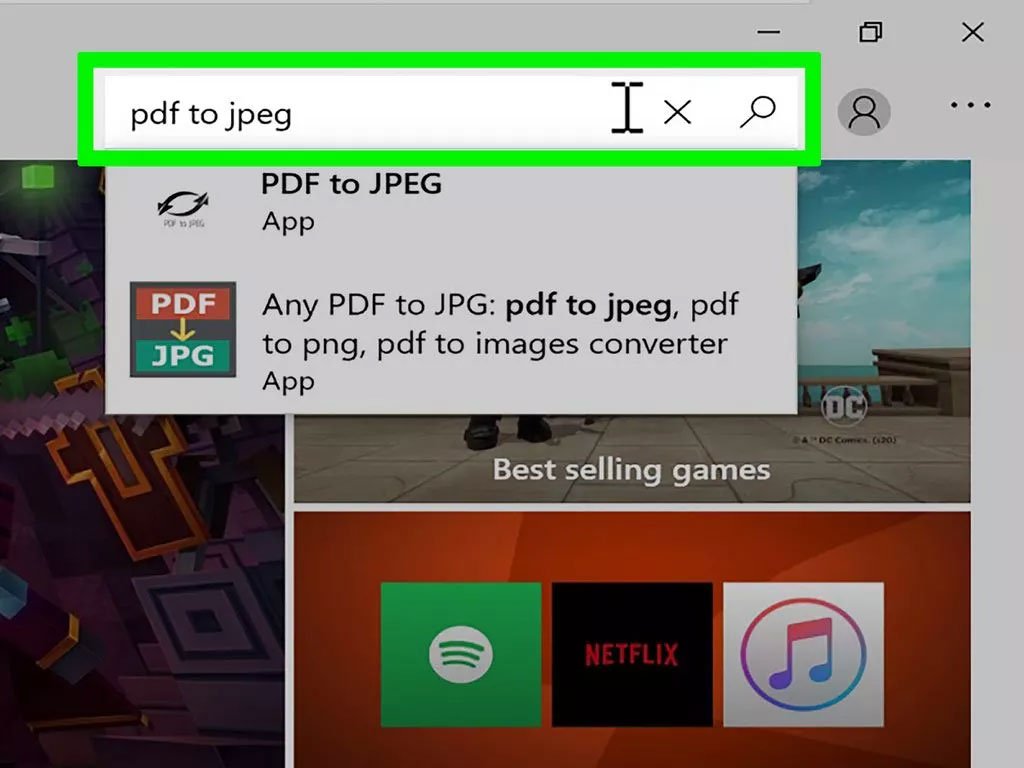
- بعد از ورود به صفحه مربوط به نرم افزار، روی گزینه Get کلیک کنید تا فرایند دریافت و نصب آن شروع شود. توجه داشته باشید که برنامه گفته شده روی ویندوز 8، 10 و 11 قابل استفاده است.
- پس از به اتمام رسیدن فرایند دانلود و نصب برنامه، کلید Get به Open یا Launch تغییر پیدا میکند. با کلیک روی آن میتوانید نرم افزار را اجرا کنید.
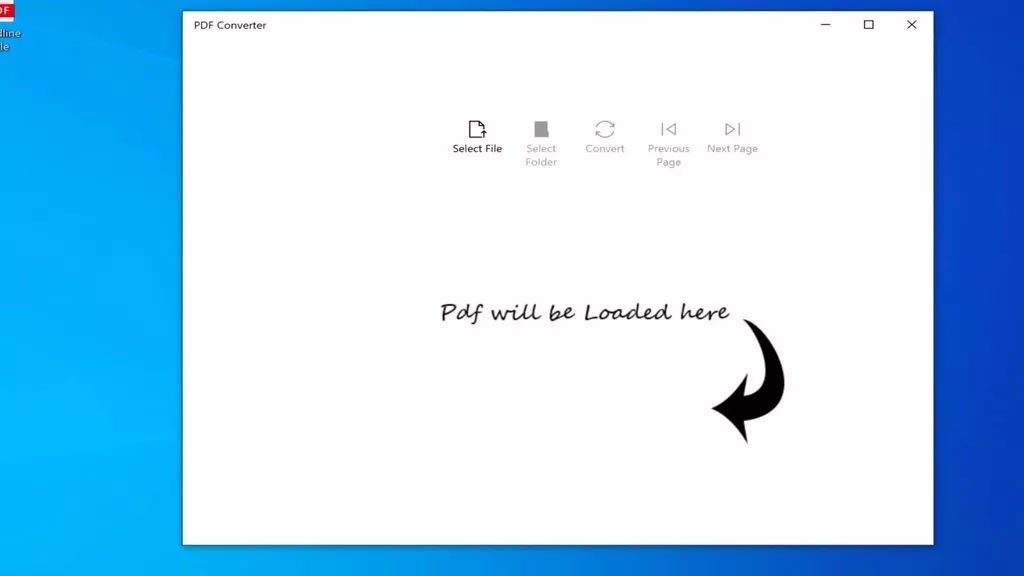
- درون نرم افزار روی گزینه Select File در نوار بالایی کلیک نمایید و سپس به محل ذخیره شدن فایل PDF مورد نظر بروید. پس از انتخاب فایل، کلید Open را بزنید تا وارد برنامه شود.
- جهت تعریف مسیر ذخیره شدن فایل خروجی نیز روی کلید Select Folder در نوار بالایی نرم افزار کلیک کرده و سپس به فولدر مورد نظر بروید و در نهایت روی گزینه Select Folder بزنید.
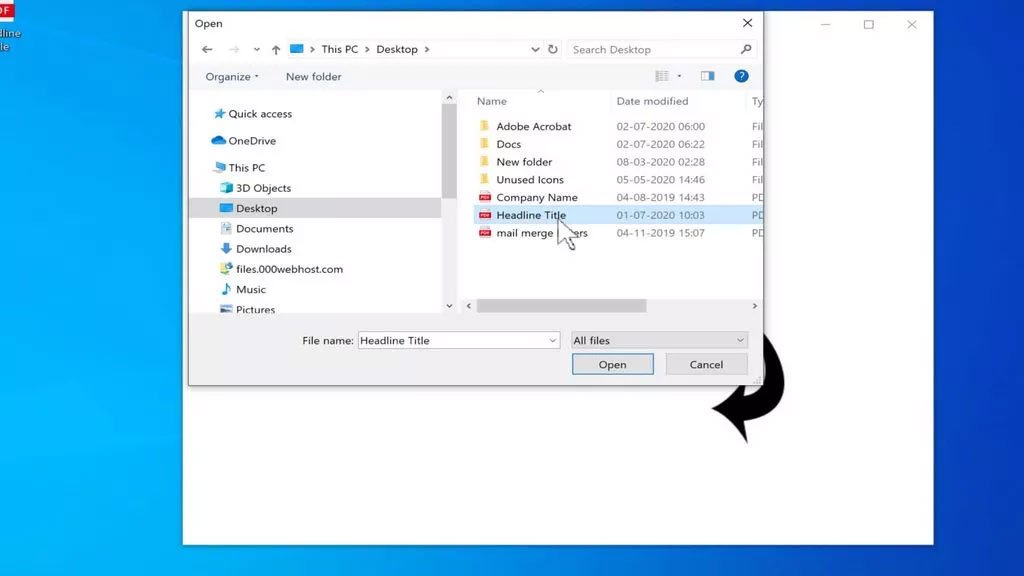
- پس از طی کردن مراحل قبلی، جهت شروع فرایند تبدیل پی دی اف به عکس در کامپیوتر روی کلید Convert کلیک کنید. اکنون هر صفحه از فایل PDF انتخاب شده در قالب یک تصویر JPG در فولدر ذخیرهسازی قرار میگیرد.
آموزش تبدیل PDF به JPJ با ابزار آنلاین رایگان
سایت SmallPDF
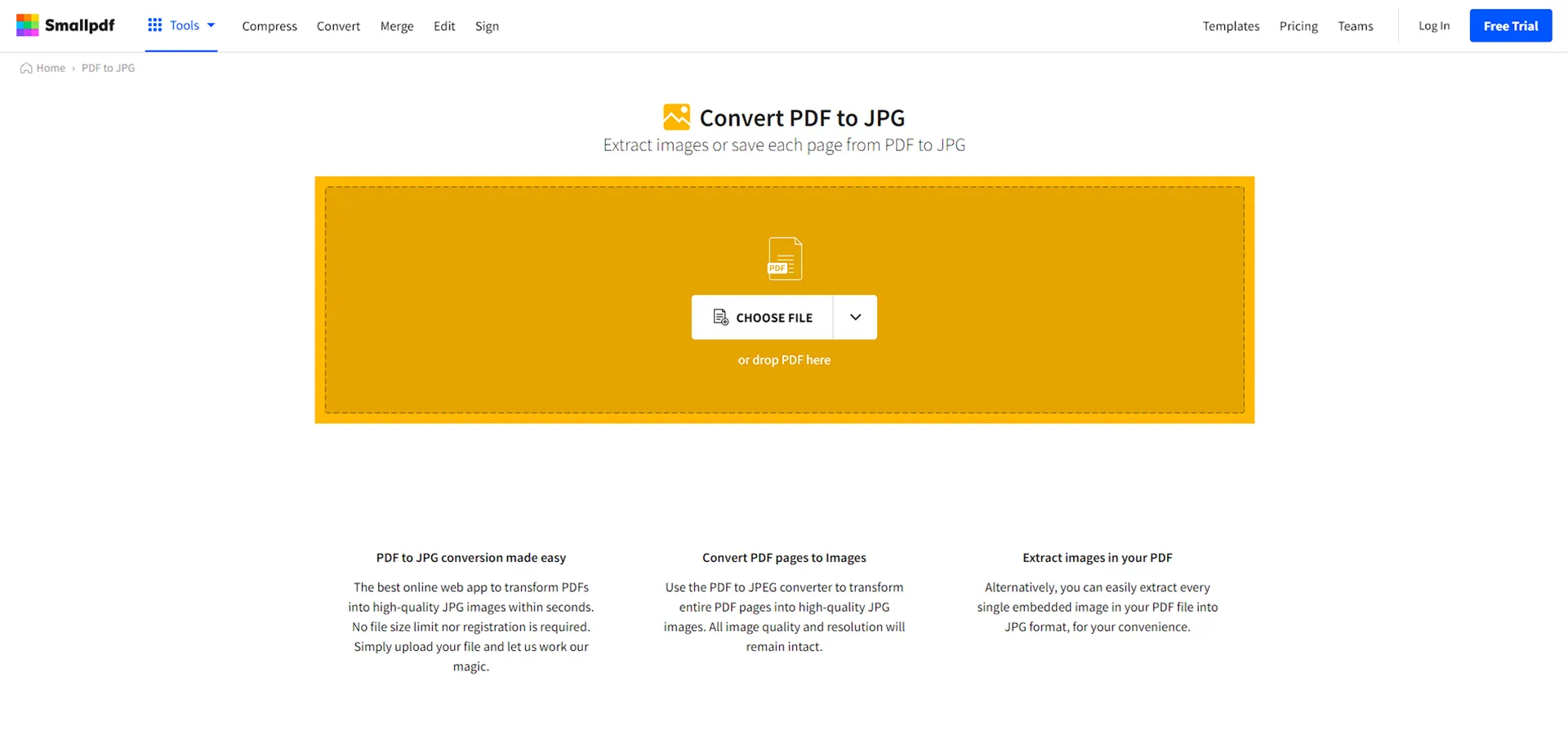
از میان وبسایتهای مشهور با رابط کاربری آسان میتوان SmallPDF را نام برد که در چند مرحلهی ساده، فایل پی دی اف را به عکس تبدیل میکند. این وبسایت ابزارهای دیگری همچون کاهش حجم فایل PDF، تقسیم فایلهای PDF، ترکیب فایلهای PDF و ویرایش جزئی آنها را هم دراختیار شما قرار میدهد.
مراحل تبدیل pdf به عکس با SmallPDF:
- برای تبدیل PDF به عکس ابتدا وارد سایت شوید.
- در پنجرهای که در وسط صفحه مشاهده میکنید، Choose File را انتخاب کنید. با انتخاب این گزینه، پنجرهای باز میشود که از آنجا فایل PDF مدنظر را از روی کامپیوتر خود انتخاب میکنید. همچنین، میتوانید با عمل کشیدن و رهاکردن فایل دلخواه را داخل پنجرهی مذکور وارد کنید. بهعلاوه، امکان بارگذاری PDF از سرویسهای ابری همچون دراپباکس و گوگل درایو هم در این بخش وجود دارد.
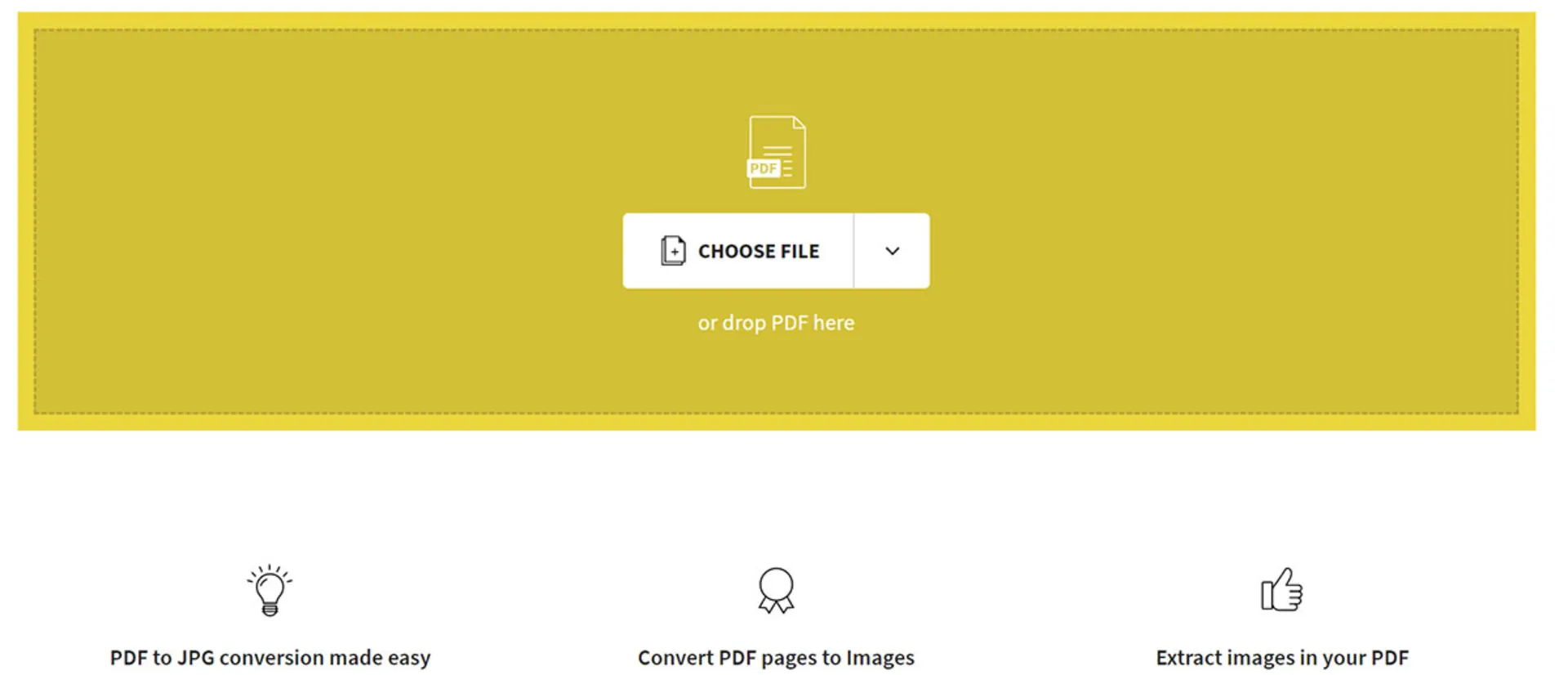
- پس از انتخاب فایل مورد نظر، عملیات بارگذاری انجام میشود و مانند تصویر زیر، نام فایل را در سمت چپ پنجره مشاهده میکنید.
- در این مرحله با انتخاب گزینهی Convert entire pages، دکمهی Choose Option را فشار دهید.
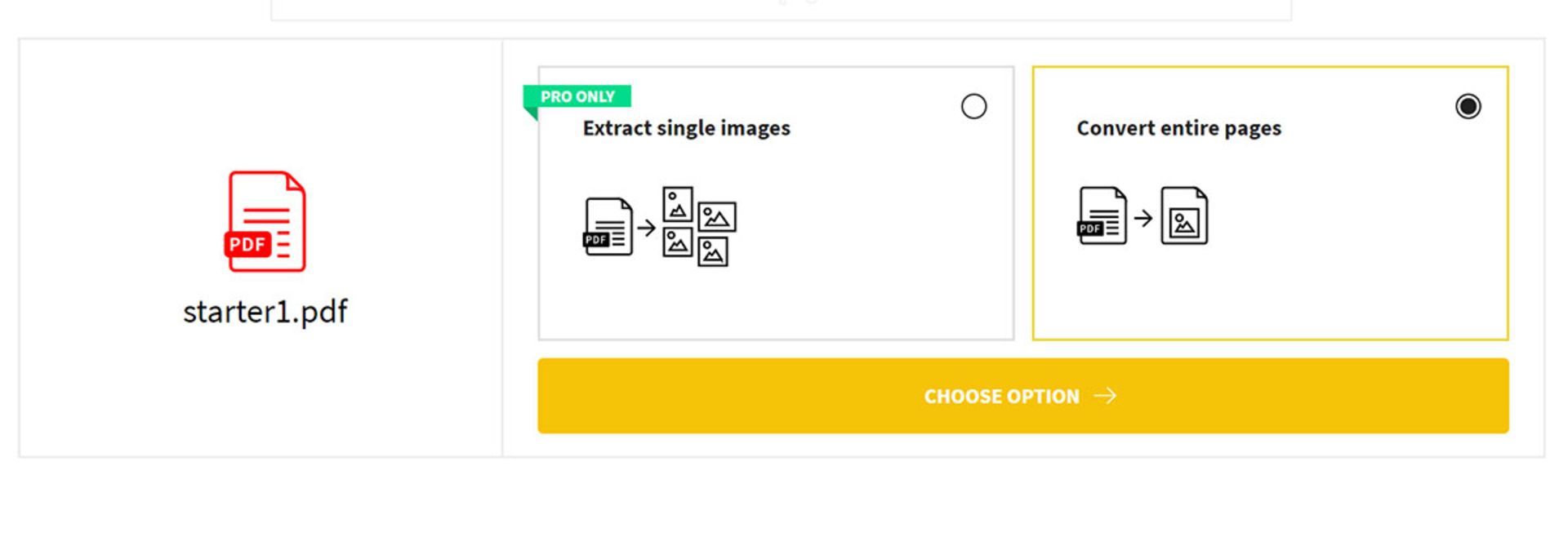
- بسته به ابعاد فایل انتخابی، پس از چند لحظه فایل شما به مجموعهای از تصاویر تبدیل میشود و وبسایت آنها را درون فایل zip برای دانلود آماده میکند.
- در این مرحله، میتوانید همهی عکسهای JPG را یکجا در فایل zip دریافت یا گزینههای دیگر مانند ارسال لینک دانلود و ایمیل فایل و دریافت تکی عکسها را انتخاب کنید.
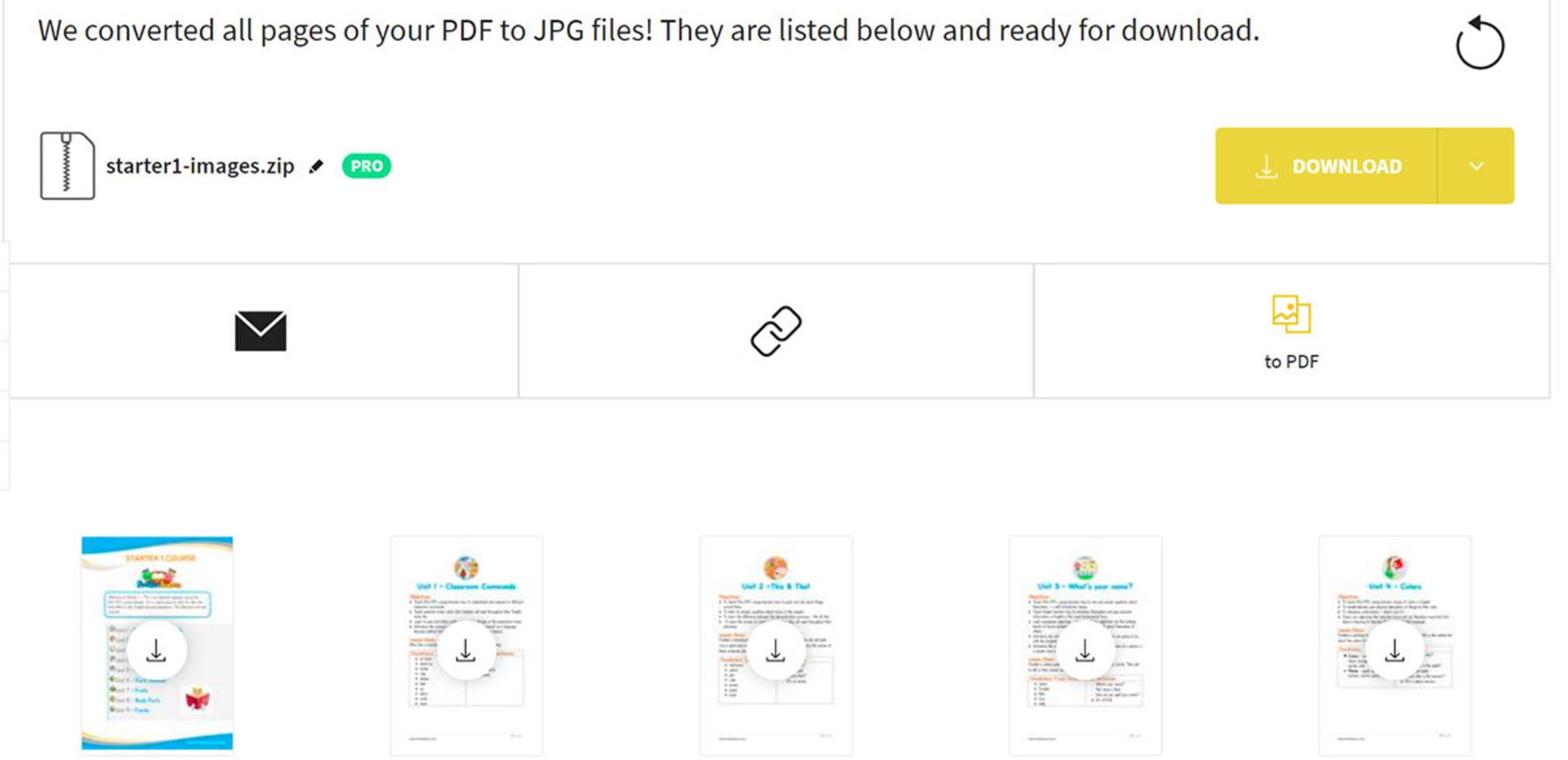
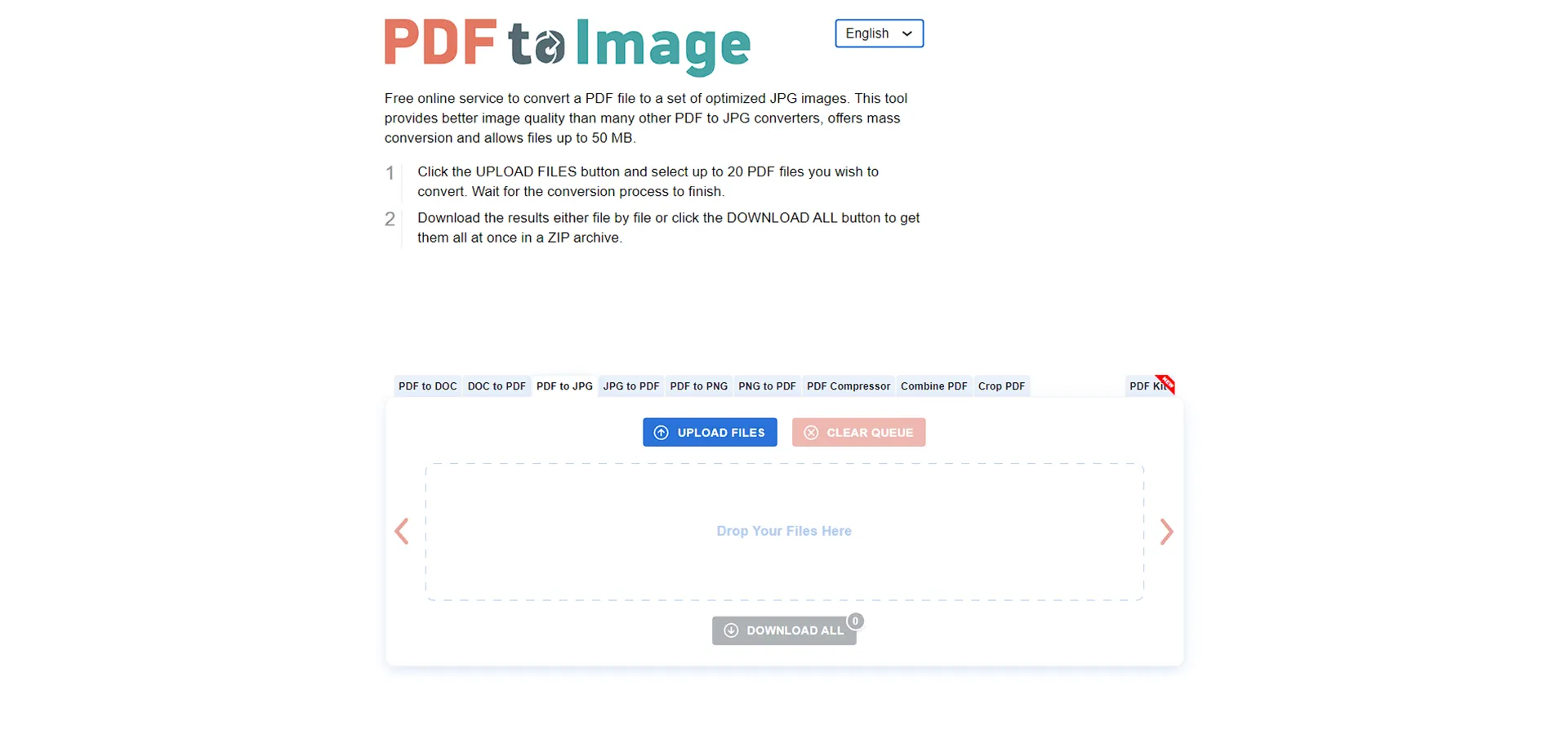
یکی دیگر از ابزارهای آنلاین و رایگان برای تبدیل فایل پی دی اف به تصویر، PDFtoImage است. هنگامی که وارد سایت مذکور میشوید، گزینههای مختلفی پیشروی شما قرار میگیرند که یکی از آنها به مقاله امروز مربوط میشود.
می توانید هر تعداد فایل PDF که دوست دارید به باکس مخصوص موجود در سایت PDFtoImage اضافه کنید تا همه آنها را با هم به عکس تبدیل کند. اگر فایلهای شما در Google Drive یا Dropbox ذخیره میشوند، میتوانید آنها را از آنجا نیز وارد کنید. پس از تبدیل، یک فایل ZIP برای هر PDF دریافت می کنید. فایل ZIP تمام صفحات پی دی اف را به صورت JPG در اختیارتان قرار میدهد.
مراحل تبدیل pdf به عکس با PDFtoImage:
- ابتدا از طریق لینک داده شده وارد سایت شوید.
- فایلهای PDF را به مبدل اضافه کنید.
- میتوانید از تب بالایی خروجی فایلها را از میان گزینههایی مانند PNG و JPG انتخاب کنید.
- پس از زدن گزینه Convert تصاویر نهایی در قالب Zip در اختیارتان قرار میگیرد.
سایت FreeConvert
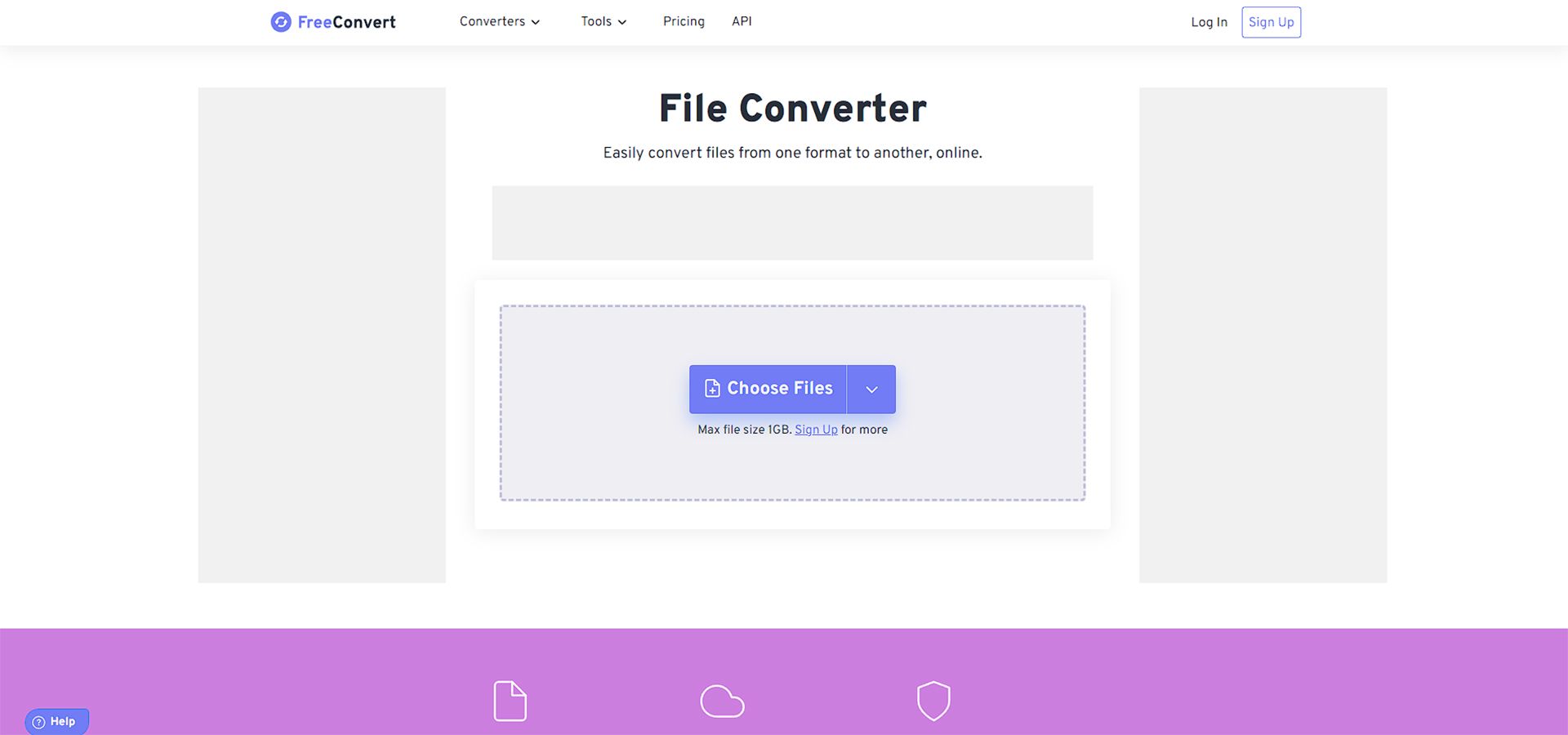
برای تبدیل pdf به jpg میتوانید از سایت FreeConvert استفاده کنید زیرا همانطور که از نامش مشخص است، میتواند به صورت رایگان این کار را برایتان انجام دهد. البته jpg تنها فرمتی نیست که توسط آن پشتیبانی میشود و میتواند از میان گزینههای مختلف هر کدام که برایتان مناسبتر است را انتخاب کنید.
هم میتوانید فایلهای موجود در هارد دیسک خود را آپلود کنید و هم از طریق دراپ باکس، گوگل درایو و URL این کار را انجام دهید.
مراحل تبدیل pdf به عکس با FreeConvert:
- ابتدا از طریق لینک داده شده وارد سایت شوید.
- روی دکمه Choose Files کلیک کرده و روشی را برای افزودن فایلها انتخاب کنید.
- مطمئن شوید که فرمت خروجی در کنار هر فایل اضافه شده روی JPG (یا فرمت دلخواه) تنظیم شده باشد.
- میتوانید با کلیک روی آیکون چرخدنده تنظیمات بیشتری از قبیل سایز تصویر خروجی و فشردهسازی را اعمال کنید.
- سپس روی Convert کلیک کرده و منتظر بمانید تا فرایند تبدیل به پایان برسد.
- پس از پایان فرایند، تصاویر تبدیل شده را که فولدر ZIP قرار دارند، دانلود کنید.
جمع بندی
درنهایت، باید گفت که تبدیل فایلها در ابزارهای آنلاین همیشه برای شرایطی بهترین راهکار محسوب میشود که دسترسی به ابزارهای محلی ندارید. در اغلب موارد، دانلود نرمافزارهای اضافه با هزینههای ترافیک و حتی شاید امنیتی همراه باشد. همانطورکه دیدید، ابزارهای آنلاین با روندی آسان، فایل PDF مدنظر را به JPG و بسیاری از فرمتهای مرسوم دیگر تبدیل میکنند.
مطالب دیگر:
